
品牌型号:iPhone12
系统:IOS14.6
有的苹果用户用了很久的iPhone还不知道怎么打开使用Siri,这个苹果自带的语音小助手,还不会使用就太可惜了,那么下面就大家分享苹果怎么呼叫siri的教程。
首先需要开启siri,然后直接对着手机说嘿Siri就可以了。
1、打开手机设置,下拉列表,找到并点击Siri与搜索,开启用“嘿Siri”唤醒
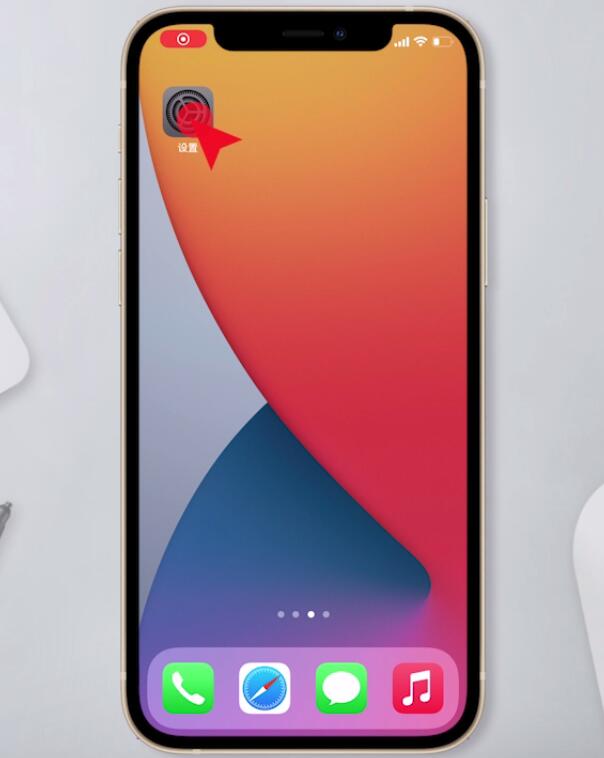
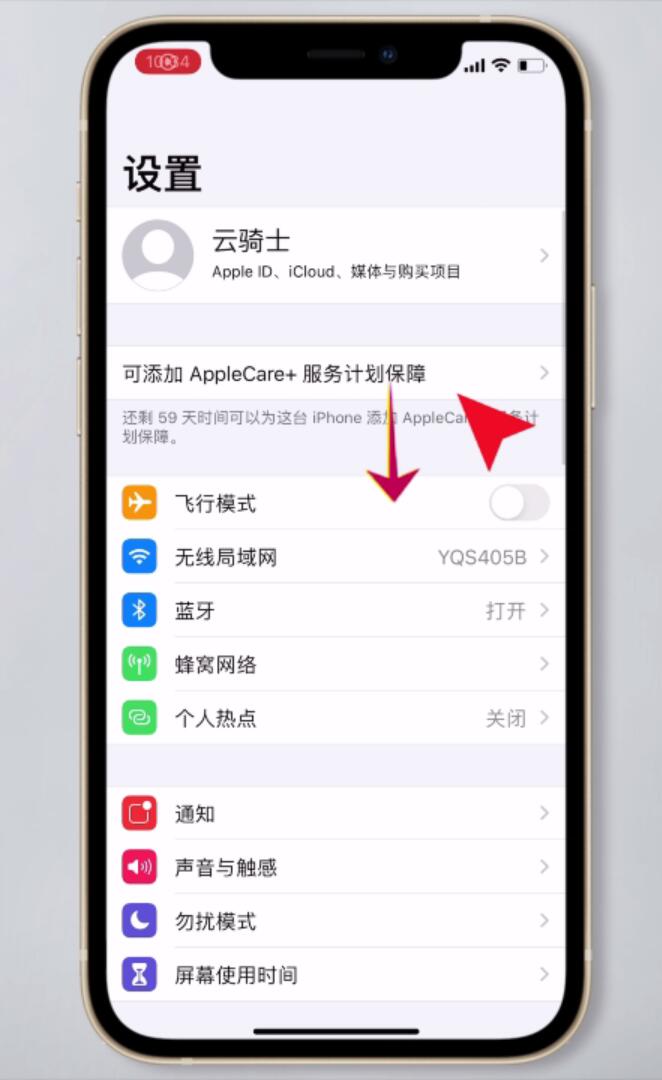
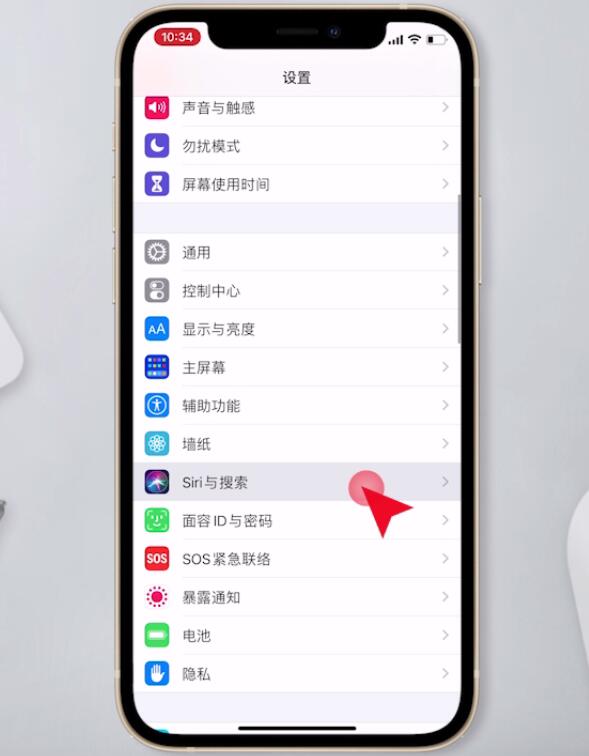
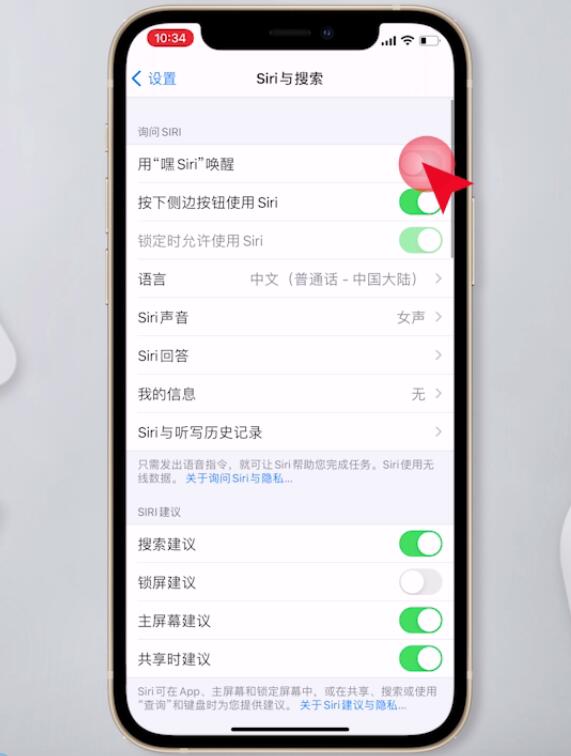
2、点击继续,对着iPhone说,嘿Siri,请说,嘿Siri,发信息

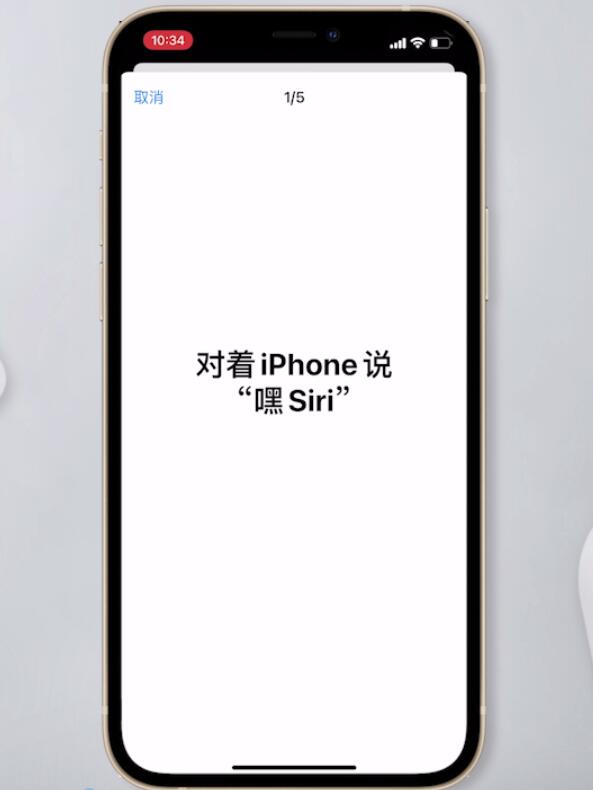
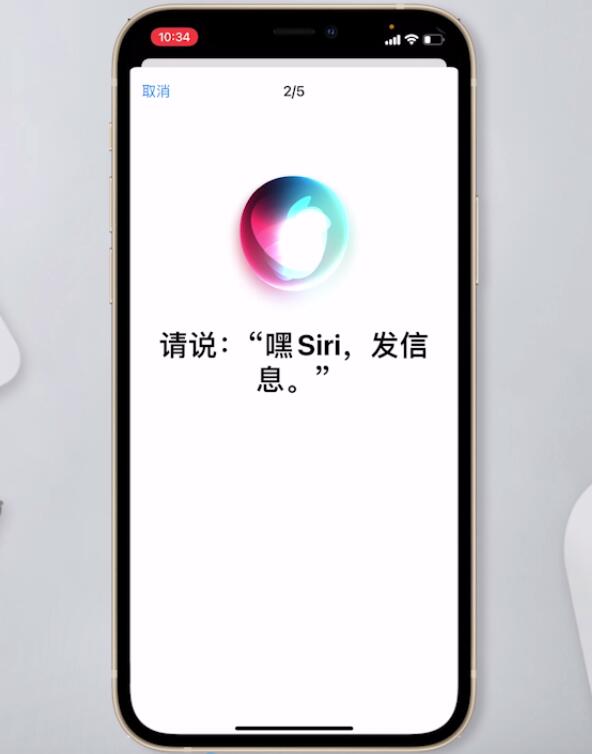
3、请说,嘿Siri,今天天气怎么样,请说,嘿Siri,计时三分钟
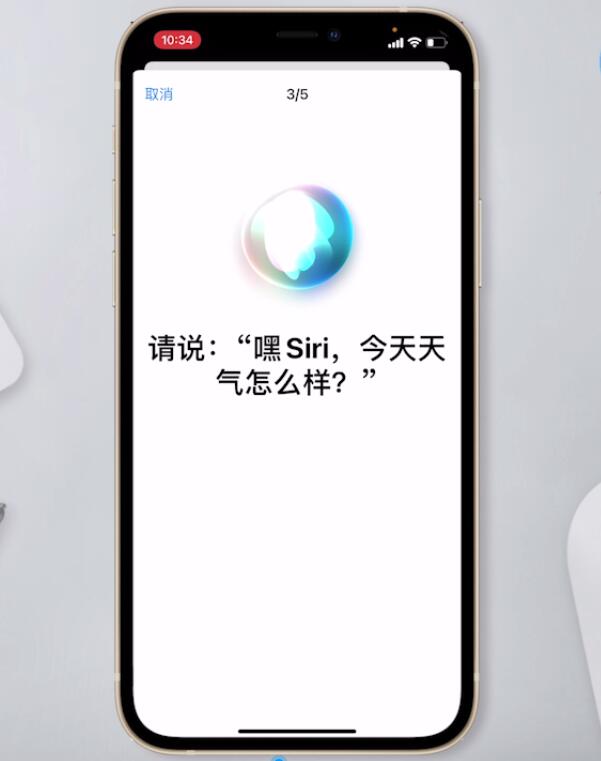
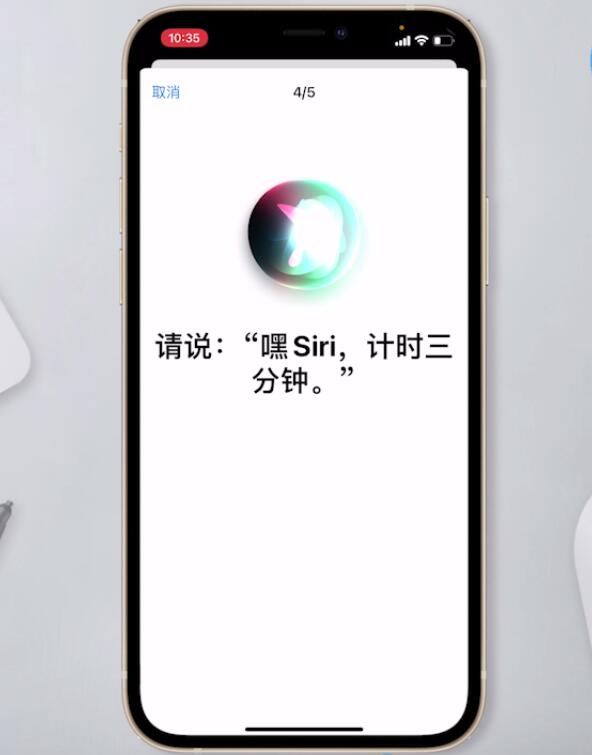
4、最后请说,嘿Siri,放点音乐,点击完成即可
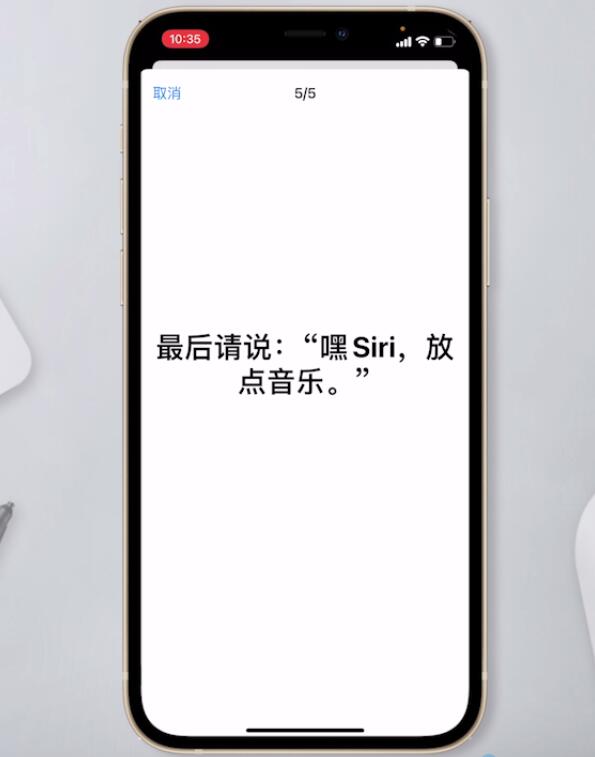
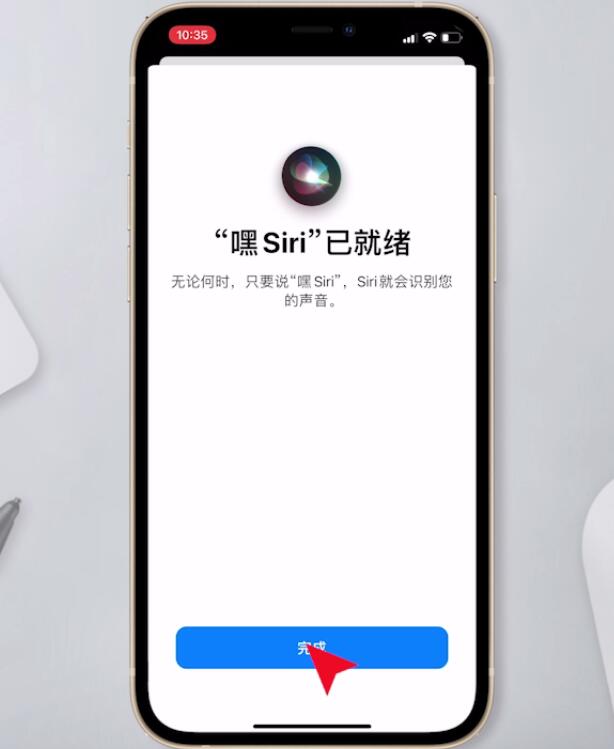
总结:
设置开启嘿siri
请说嘿siri
请说嘿siri
嘿siri放点音乐